VEJLEDNING TIL RUTEPLANLÆGNING- KØBENHAVN
|
|
|
- Lasse Therkildsen
- 8 år siden
- Visninger:
Transkript
1 VEJLEDNING TIL RUTEPLANLÆGNING- KØBENHAVN Indhold INTRODUKTION LOGGE IND PÅ RUT OVERSIGT OVER RUTER REDIGERING AF RUTER RETTELSE AF TEKSTER PÅ ALLE RUTEKORT
2 INTRODUKTION Denne vejledning til Red Barnets ruteplanlægningssystem, RUT, er tiltænkt som en hjælp til dig som koordinator, når du skal redigere og printe indsamlingsruter til Landsindsamlingen Resultatet er et overskueligt rutekort til hver indsamler, som gør det enkelt at finde de husstande, der skal besøges. Ruterne for Københavns Kommune er alle oprettet, men ønsker du at tilpasse og ændre i ruterne kan du bruge nedenstående vejledning. Det er en god ide at printe denne vejledning ud og have den ved din side. God fornøjelse. Følger du vejledningen fra punkt til punkt lærer du hurtigt, hvordan systemet fungerer. OBS: Husk at bruge browseren Mozilla Firefox, når du skal printe ruterne, da systemet kører langt bedre på denne browser end eksempelvis Internet Explorer (som rigtig mange bruger som deres standard-browser) Hvis du ikke har denne browser kan du hente og gratis downloade den her: (Dette vil blot betyde, at du nu har 2 forskellige browsere du kan bruge. Du kan fortsat bruge din sædvanlige browser, selvom du downloader Mozilla Firefox). Har du nogle problemer med systemet, så er du altid velkommen til at ringe og/eller skrive til Red Barnet på eller landsindsamling@redbarnet.dk. God fornøjelse med ruteplanlægningen! 2
3 1. LOGGE IND PÅ RUT Gå ind på hjemmesiden samaritan.praqma.net (der skal ikke stå www. foran) Du vil nu se dette billede: Udfyld nu de forskellige felter med følgende: a. Organisation: red b. Område type: Kommuner c. Område: København d. Distrikt: Find dit nr. på nedenstående liste e. Adgangskode: Find din kode på nedenstående liste f. Tryk på Log Ind knappen Liste over distrikter i Københavns Kommune: København City: Distrikt: 1 Adgangskode: 1000 Christianshavn: Distrikt: 2 Adgangskode: 1400 Vesterbro: Distrikt: 3 Adgangskode: 1500 Indre Østerbro: Distrikt: 4 Adgangskode: 2100 Ydre Østerbro: Distrikt: 5 Adgangskode: 2100 Nørrebro: Distrikt: 6 Adgangskode: 2200 Amager Sundbyøster: Distrikt: 7 Adgangskode:
4 Amager Sundbyvester: Distrikt: 8 Adgangskode: 2300 Nordvest: Distrikt: 9 Adgangskode: 2400 Sydvest: Distrikt: 10 Adgangskode: 2450 Valby: Distrikt: 11 Adgangskode: 2500 Brønshøj: Distrikt: 12 Adgangskode: 2700 Vanløse: Distrikt: 13 Adgangskode: 2720 Amager- Islands Brygge Distrikt: 14 Adgangskode: OVERSIGT OVER RUTER Når du har logget ind vil du se dette skærmbillede, hvor alle ruterne i dit område er vist. København er oprettet i distrikter, her er vist et eksempel fra distrikt 13, som er 2720 Vanløse. Da du sikkert har lokalkendskab, vil det være en god idé at kontrollere ruterne, for at se om du er tilfreds med dem. Er du ikke det, kan du redigere eller omlægge dem. 4
5 3. REDIGERING AF RUTER Hvis du ikke er tilfreds med de eksisterende ruter i dit distrikt, eller af andre årsager ønsker at ændre eller omlægge dem, skal du trykke på Rediger rute ud for den rute du ønsker at redigere. Du vil herefter blive ført til dette skærmbillede: Du skal nu udfylde felterne på ovenstående skærmbillede for at redigere din rute. Rute nr.: Giv ruterne numre startende med 1 og tæl så opad, når du opretter ruterne. Note til ruten: Du kan give en besked til indsamleren, som skal gå på denne rute. Det kan f.eks. være at nogle ruter ikke har nogle trapper, og derfor er mere velegnede til børn, barnevogne og ældre end andre. Det er også her, at du kan reservere ruter til bestemte indsamlere. Note til Administration: Her kan du oprette noter til den koordinator der administrerer ruten- f.eks. for at huske til efterfølgende år, at der er en bestemt indsamler, der gerne vil have denne rute. Det kan også være en meget stor ejendom, som kan være svært at opdele på ruter, men som kræver mere end en indsamler. Bemærk, at denne note IKKE vil blive vist på de kort der printes ud til indsamlerne. Under vejnavn, kan du indtaste en vej, som du vil lave en rute på. Når du har indtastet vejnavnet, skal du trykke på Gem / Valider. HVIS du får beskeden Vejnavnet kunne ikke findes, så kan det skyldes en tastefejl. Skriv vejnavnet igen og tryk på Gem / Valider. 5
6 Som en lille hjælp kan du trykke på vejliste i venstre menuen, og se en liste over alle veje i området. Det er også en god ide at have et kort over dit område, da det giver dig et godt overblik. Du kan evt. strege de veje over du har brugt. Når du har trykket validér, vil du se, at tallet under husstande bliver opdateret. Her kan du se hvor mange husstande, der er på den enkelte vej, og på ruten i alt. Tryk nu på Vis kort under Rute i venstre menuen. Der vil nu komme et kort op, hvor du kan se, hvor ruten er, og hvor husstandene ligger på ruten, og hvor mange ringeklokker der er pr. vejnummer. Ud fra dette kort vil du kunne vælge en ny vej, som ligger fornuftigt i forhold til den først valgte, så din rute bliver nem at gennemføre for indsamleren. Dette nye vejnavn taster du ind i det skærmbillede, hvor du tastede den første vej ind. Hvis en vej har flere husstande end det antal, som en indsamler kan nå på 2-3 timer, kan du splitte vejen op i flere ruter. F.eks. kan 250 husstande blive til 1 rute á 150 husstande, og de resterende 100 husstande registreres med en anden tilstødende vej på næste rute. Hvis du får beskeden husnummer findes ikke, så kan det f.eks. skyldes, at nr. 1 hedder 1A. Du kan bl.a. hente hjælp på Hvis du ændrer på ruterne, kan det ske, at den samme vej er indtastet 2 gange, og du vil da få beskeden Denne vej overlapper en anden vej i samme område. 6
7 Du skal da slette vejnavnet på én af ruterne. Tryk på vælg rute i venstre menu under distrikt. Så har du igen listen over alle ruter og kan dermed gå ind på en anden rute. Den samme vej må under ingen omstændigheder figurerer på mere end en rute. Når du er tilfreds med den valgte rute, kan du fortsætte med at kontrollere andre ruter ved at trykke på Vælg rute, hvilket fører dig tilbage til oversigten over alle ruterne i dit distrikt. Trykker du på print rute, kan du se, hvordan det endelige print, som du kan udlevere til indsamleren, vil se ud. Hvis du har rettet i ruterne, kan du trykke på Rutedækning i menuen til venstre under Kommune/Sogn for at se, om der skulle være enkelte veje, som du har glemt. Rutedækningsoversigten åbner i et pop-up vindue, hvilket ser sådan ud på skærmen: 7
8 4. RETTELSE AF TEKSTER PÅ ALLE RUTEKORT Når du har lavet dine ruter, og har aftalt et optællingssted med et pengeinstitut, hvor pengene skal indleveres, kan du udfylde de sidste to felter, som vil gælde for alle ruterne i distriktet. Her går du tilbage til oversigten over dine ruter, ved at trykke på Vælg rute. Derefter trykker du på Ret tekster. Dette fører dig til et nyt skærmbillede: Her skal du udfylde de to felter, der hedder Overskrift og Bundtekst. Det kan f.eks. være: Overskrift: Tak fordi du hjælper med til Red Barnets Landsindsamling 2013, og bidrager til at stoppe vold mod børn. Bundtekst: Husk at når du er færdig med din rute, mødes vi i Danske Bank, som ligger på (adresse). Her vil vi optælle dagens resultat og udlevere diplomer til alle indsamlere. Disse to tekster vil komme med ud på ALLE kort, som der bliver printet ud i dette distrikt. Det er meget vigtigt, at du retter teksten, da den sikkert skal være anderledes fra indsamlingen i
9 Det er afgørende for indsamlerens gode oplevelse, at ruten er af fornuftig længde og hænger godt sammen, og vi håber derfor meget på, at du vil følge vores retningslinjer. Vi håber også, at det går godt med at oprette ruterne. Hvis du oplever nogen problemer undervejs, eller har brug for råd og vejledning, er du meget velkommen til at kontakte os. God fornøjelse, og tak for din store indsats! Mange venlige hilsner, Red Barnets Landsindsamlingssekretariat 9
Vejledning til ruteplanlægning - Fyn, Jylland og Sjælland (ikke Københavns Kommune).
 Vejledning til ruteplanlægning - Fyn, Jylland og Sjælland (ikke Københavns Kommune). Indhold INTRODUKTION... 2 1. LOGGE IND PÅ RUT... 3 2. OVERSIGT OVER RUTER... 4 3. OPRETTELSE AF RUTER... 5 4. RUTERESERVATION
Vejledning til ruteplanlægning - Fyn, Jylland og Sjælland (ikke Københavns Kommune). Indhold INTRODUKTION... 2 1. LOGGE IND PÅ RUT... 3 2. OVERSIGT OVER RUTER... 4 3. OPRETTELSE AF RUTER... 5 4. RUTERESERVATION
RUT-ruteplanlægningsvejledning. Brugervejledning Folkekirkens Nødhjælp Sogneindsamling
 RUT-ruteplanlægningsvejledning Brugervejledning Folkekirkens Nødhjælp Sogneindsamling 1 Indholdsfortegnelse Om RUT... 3 Om denne vejledning... 3 Hjælp... 3 Tilgang til RUT via Firefox... 3 Sådan logger
RUT-ruteplanlægningsvejledning Brugervejledning Folkekirkens Nødhjælp Sogneindsamling 1 Indholdsfortegnelse Om RUT... 3 Om denne vejledning... 3 Hjælp... 3 Tilgang til RUT via Firefox... 3 Sådan logger
Samaritan ruteplanlægning
 Samaritan ruteplanlægning Brugervejledning Folkekirkens Nødhjælp 2010 1 INDHOLDSFORTEGNELSE Kort om Samaritan 3 Sådan logger du på Samaritan 3 Hjælp 5 Planlægning af ruter 5 Ret tekster 6 Import af ruter
Samaritan ruteplanlægning Brugervejledning Folkekirkens Nødhjælp 2010 1 INDHOLDSFORTEGNELSE Kort om Samaritan 3 Sådan logger du på Samaritan 3 Hjælp 5 Planlægning af ruter 5 Ret tekster 6 Import af ruter
BRUGERMANUAL. Ruteplanlægning i RUT. Røde Korsindsamlingen 8. MARTS 2012. RødeKors.dk
 BRUGERMANUAL 8. MARTS 2012 Ruteplanlægning i RUT Røde Korsindsamlingen RødeKors.dk INDHOLD 1 Introduktion til RUT... 3 2 Sådan finder du og logger på RUT... 4 3 Et par tips... 4 4 Planlægning af ruter...
BRUGERMANUAL 8. MARTS 2012 Ruteplanlægning i RUT Røde Korsindsamlingen RødeKors.dk INDHOLD 1 Introduktion til RUT... 3 2 Sådan finder du og logger på RUT... 4 3 Et par tips... 4 4 Planlægning af ruter...
RUTruteplanlægningsvejledning. Folkekirkens Nødhjælp Sogneindsamling 2015
 RUTruteplanlægningsvejledning Folkekirkens Nødhjælp Sogneindsamling 2015 Indhold 1. Introduktion til RUT... 2 1.1 Om vejledningen... 2 2. Log på RUT... 4 3. Sådan planlægger du ruter... 6 4. Sådan finder
RUTruteplanlægningsvejledning Folkekirkens Nødhjælp Sogneindsamling 2015 Indhold 1. Introduktion til RUT... 2 1.1 Om vejledningen... 2 2. Log på RUT... 4 3. Sådan planlægger du ruter... 6 4. Sådan finder
RUT. Brugervejledning. Kræftens Bekæmpelse
 1 RUT Brugervejledning Kræftens Bekæmpelse 2 Indholdsfortegnelse Kort om RUT... 4 Fordele ved RUT... 4 Her finder du RUT... 5 Sådan logger du på... 5 Her kan du få hjælp... 6 Planlægning af ruter... 6
1 RUT Brugervejledning Kræftens Bekæmpelse 2 Indholdsfortegnelse Kort om RUT... 4 Fordele ved RUT... 4 Her finder du RUT... 5 Sådan logger du på... 5 Her kan du få hjælp... 6 Planlægning af ruter... 6
Vejledning: Sådan bruger du LIS. Hjerteforeningens landsindsamling 2018
 Vejledning: Sådan bruger du LIS Hjerteforeningens landsindsamling 2018 I vejledningen finder du følgende HVAD ER LIS?... 3 HVORDAN LOGGER JEG IND I LIS?... 3 SÅDAN ER LIS OPBYGGET... 3 OVERSIGT OG DATA...
Vejledning: Sådan bruger du LIS Hjerteforeningens landsindsamling 2018 I vejledningen finder du følgende HVAD ER LIS?... 3 HVORDAN LOGGER JEG IND I LIS?... 3 SÅDAN ER LIS OPBYGGET... 3 OVERSIGT OG DATA...
Grovregistrering af mandtaller - vejledning
 Grovregistrering af mandtaller - vejledning Indhold Grovregistrering trin for trin... 1 Regler for registrering af gadenavne... 2 Gode hjælpemidler... 3 Tak for hjælpen! Og spørgsmål... 4 De forskellige
Grovregistrering af mandtaller - vejledning Indhold Grovregistrering trin for trin... 1 Regler for registrering af gadenavne... 2 Gode hjælpemidler... 3 Tak for hjælpen! Og spørgsmål... 4 De forskellige
Lav etiketter online. Hvorfor? Før du går i gang. Hvordan
 Hvorfor? Arbejdet med at lave etiketter i Office 365 er blevet meget besværligt. Hvis du har behov for at lave etiketter, vil vi anbefale at bruge programmet, Avery, som findes som en onlineversion på
Hvorfor? Arbejdet med at lave etiketter i Office 365 er blevet meget besværligt. Hvis du har behov for at lave etiketter, vil vi anbefale at bruge programmet, Avery, som findes som en onlineversion på
Vejledning: Sådan bruger du. Hjerteforeningens Landsuddeling 2019
 Vejledning: Sådan bruger du Hjerteforeningens Landsuddeling 2019 Indhold HVAD ER LIS?... 3 HVORDAN LOGGER JEG IND?... 3 SÅDAN ER LIS OPBYGGET... 4 1. Dine stamdata... 5 1.1 Indsamlingssted... 6 1.2 Lokal
Vejledning: Sådan bruger du Hjerteforeningens Landsuddeling 2019 Indhold HVAD ER LIS?... 3 HVORDAN LOGGER JEG IND?... 3 SÅDAN ER LIS OPBYGGET... 4 1. Dine stamdata... 5 1.1 Indsamlingssted... 6 1.2 Lokal
Sådan redigerer du en hjemmeside i Umbraco
 Brugermanual til din boligafdelings hjemmeside Sådan redigerer du en hjemmeside i Umbraco Indhold Introduktion... 2 Log på Umbraco og redigér din hjemmeside... 3 Opret ny side... 7 Gem side uden at udgive/publicere
Brugermanual til din boligafdelings hjemmeside Sådan redigerer du en hjemmeside i Umbraco Indhold Introduktion... 2 Log på Umbraco og redigér din hjemmeside... 3 Opret ny side... 7 Gem side uden at udgive/publicere
Manual Version 2. til oprettelse af hjemmesider for landsbyer i Rebild kommune
 Manual Version 2 til oprettelse af hjemmesider for landsbyer i Rebild kommune Oversigt: Login Hjemmeside...... side 3 Login Administrationsmodul... side 5 Kategorier.. side 6 Opret/rediger første side...
Manual Version 2 til oprettelse af hjemmesider for landsbyer i Rebild kommune Oversigt: Login Hjemmeside...... side 3 Login Administrationsmodul... side 5 Kategorier.. side 6 Opret/rediger første side...
Tylstrup Skole. Indhold
 Indhold Grundlæggende opsætning af ipad... 2 Installation af Skolekom App ( ALLE Ipad brugere skal installere denne )... 9 Installation af Find my iphone... 16 Oprettelse af Apple-id... 23 1 Grundlæggende
Indhold Grundlæggende opsætning af ipad... 2 Installation af Skolekom App ( ALLE Ipad brugere skal installere denne )... 9 Installation af Find my iphone... 16 Oprettelse af Apple-id... 23 1 Grundlæggende
TYPO3 TRIN FOR TRIN 1
 TYPO3 TRIN FOR TRIN 1 LOGIN Åbn din browser (Internet Explorer, Mozilla Firefox eller en helt tredie) og skriv: ale.dk/typo3 i ADRESSELINIEN og tast ENTER så får du dette skærmbillede: Skriv Brugernavn
TYPO3 TRIN FOR TRIN 1 LOGIN Åbn din browser (Internet Explorer, Mozilla Firefox eller en helt tredie) og skriv: ale.dk/typo3 i ADRESSELINIEN og tast ENTER så får du dette skærmbillede: Skriv Brugernavn
Arrangementer i Listevisning
 Kort introduktion til Typo3-plugin ARRANGEMENTER. De indledende øvelser er fuldstændig de samme som i TYPO3 TRIN FOR TRIN 1 side 1-2. Du åbner altså din browser (Internet Explorer er den almindeligste),
Kort introduktion til Typo3-plugin ARRANGEMENTER. De indledende øvelser er fuldstændig de samme som i TYPO3 TRIN FOR TRIN 1 side 1-2. Du åbner altså din browser (Internet Explorer er den almindeligste),
Vejledning til brug af Y s Men s klubintranet administrator guide
 Vejledning til brug af Y s Men s klubintranet administrator guide Systemet tilbyder klubberne i Y s Men Danmark at have et sted hvor de kan dele filer f.eks. Word, pdf, billeder mv. mellem de medlemmer
Vejledning til brug af Y s Men s klubintranet administrator guide Systemet tilbyder klubberne i Y s Men Danmark at have et sted hvor de kan dele filer f.eks. Word, pdf, billeder mv. mellem de medlemmer
Indberetning af driftsforstyrrelser
 Trafikservicesystem TSS Indberetning af driftsforstyrrelser 1 Introduktion I denne manual finder du en gennemgang af Midttrafiks Trafikservicesystem - TSS. TSS anvendes (fra sept. 2019) af busselskaberne
Trafikservicesystem TSS Indberetning af driftsforstyrrelser 1 Introduktion I denne manual finder du en gennemgang af Midttrafiks Trafikservicesystem - TSS. TSS anvendes (fra sept. 2019) af busselskaberne
vorbasse.dk Redaktørmanual Kentaur
 Redaktørmanual Kentaur Indholdsfortegnelse Kapitel 1 - TYPO3 Brugerfladen 3 Log ind 3 Backend 4 Frontend 5 Hvor skal jeg klikke? 5 Gem, gem og vis, gem og luk 6 Kapitel 2 - Sider & menuer 7 Sammenhæng
Redaktørmanual Kentaur Indholdsfortegnelse Kapitel 1 - TYPO3 Brugerfladen 3 Log ind 3 Backend 4 Frontend 5 Hvor skal jeg klikke? 5 Gem, gem og vis, gem og luk 6 Kapitel 2 - Sider & menuer 7 Sammenhæng
Norddjurs hjemmefra. Vejledning. Få adgang til Citrix hjemmefra på en Norddjurs Kommune PC IT-AFDELINGEN
 Af: Anders C. H. Pedersen E-mail: Achp@norddjurs.dk Revideret: 7. januar 2015 IT-AFDELINGEN Vejledning Norddjurs hjemmefra Få adgang til Citrix hjemmefra på en Norddjurs Kommune PC Norddjurs Kommune. Torvet
Af: Anders C. H. Pedersen E-mail: Achp@norddjurs.dk Revideret: 7. januar 2015 IT-AFDELINGEN Vejledning Norddjurs hjemmefra Få adgang til Citrix hjemmefra på en Norddjurs Kommune PC Norddjurs Kommune. Torvet
I denne manual kan du finde en hurtig introduktion til hvordan du:
 VORES NORDSJÆLLAND HURTIGT I GANG MANUAL 01: Bruger HVAD INDEHOLDER DENNE MANUAL? I denne manual kan du finde en hurtig introduktion til hvordan du: 1. Finder Vores Nordsjælland hjemmesiden 2. Opretter
VORES NORDSJÆLLAND HURTIGT I GANG MANUAL 01: Bruger HVAD INDEHOLDER DENNE MANUAL? I denne manual kan du finde en hurtig introduktion til hvordan du: 1. Finder Vores Nordsjælland hjemmesiden 2. Opretter
Sådan uploader du undervisningsbeskrivelser og studieplaner
 Sådan uploader du r og studieplaner Undervisningsbeskrivelserne og studieplanerne uploades via en hjemmeside, og derfor skal du blot bruge en almindelig webbrowser, når du som lærer vil uploade din /studieplan
Sådan uploader du r og studieplaner Undervisningsbeskrivelserne og studieplanerne uploades via en hjemmeside, og derfor skal du blot bruge en almindelig webbrowser, når du som lærer vil uploade din /studieplan
Inden du går i gang. For Mozilla Firefox brugere. For Internet Explorer brugere
 Side 1 af 8 Inden du går i gang For at kunne bruge Alm. Brand Netbank skal du enten bruge Internet Explorer eller Mozilla Firefox. Vi understøtter ikke brug af Google Chrome, og vi kan derfor ikke garantere,
Side 1 af 8 Inden du går i gang For at kunne bruge Alm. Brand Netbank skal du enten bruge Internet Explorer eller Mozilla Firefox. Vi understøtter ikke brug af Google Chrome, og vi kan derfor ikke garantere,
Google Apps. Lær at oprette, organisere, dele og slette dokumenter. Udarbejdet af PLC, version 2013!!!!!!! Side 1 af 9
 Lær at oprette, organisere, dele og slette dokumenter. Udarbejdet af PLC, version 2013!!!!!!! Side 1 af 9 Arbejde i faner Google Apps arbejder i faner, derfor er det vigtigt, du er bekendt med det. Mappen
Lær at oprette, organisere, dele og slette dokumenter. Udarbejdet af PLC, version 2013!!!!!!! Side 1 af 9 Arbejde i faner Google Apps arbejder i faner, derfor er det vigtigt, du er bekendt med det. Mappen
BRUGERMANUAL FOR KLUBKOORDINATORER. Version 2.0
 BRUGERMANUAL FOR KLUBKOORDINATORER Version 2.0 Login Du skal vælge den klub som du tilhøre og dernæst indtaste din kode i feltet: Password. Regionsgolf-Danmark Administration Når du er logget ind i system
BRUGERMANUAL FOR KLUBKOORDINATORER Version 2.0 Login Du skal vælge den klub som du tilhøre og dernæst indtaste din kode i feltet: Password. Regionsgolf-Danmark Administration Når du er logget ind i system
Vejledning: Sådan bruger du LUD. Hjerteforeningens Landsuddeling 2019
 Vejledning: Sådan bruger du LUD Hjerteforeningens Landsuddeling 2019 Indhold HVAD ER LUD?... 3 HVORDAN LOGGER JEG IND?... 3 SÅDAN ER LUD OPBYGGET... 4 1. Dine stamdata... 5 1.1 Indsamlingssted... 6 1.2
Vejledning: Sådan bruger du LUD Hjerteforeningens Landsuddeling 2019 Indhold HVAD ER LUD?... 3 HVORDAN LOGGER JEG IND?... 3 SÅDAN ER LUD OPBYGGET... 4 1. Dine stamdata... 5 1.1 Indsamlingssted... 6 1.2
PSYKIATRIENS VIKARCENTER. MinTid. Quickguide. Version 7.0
 PSYKIATRIENS VIKARCENTER MinTid Quickguide Version 7.0 Psykiatriens Vikarcenter Vi glæder os til, at du kommer på MinTid. Systemet giver dig adgang til bedre planlægning, vagtbørsen og muligheden for at
PSYKIATRIENS VIKARCENTER MinTid Quickguide Version 7.0 Psykiatriens Vikarcenter Vi glæder os til, at du kommer på MinTid. Systemet giver dig adgang til bedre planlægning, vagtbørsen og muligheden for at
Alle tekstbokser er generelle informationer og ikke en del af selve step by step guiden.
 Step by step guide til InfoScreens Indhold Log ind... 1 Oprette slide... 1 Offentliggøre slide...5 Se infoskærm... 6 Rediger et slide... 7 Fjerne slide fra skærm... 7 Ændre rækkefølge på slide på skærm...
Step by step guide til InfoScreens Indhold Log ind... 1 Oprette slide... 1 Offentliggøre slide...5 Se infoskærm... 6 Rediger et slide... 7 Fjerne slide fra skærm... 7 Ændre rækkefølge på slide på skærm...
Brugermanual. - For intern entreprenør
 Brugermanual - For intern entreprenør Version 1.0 2014 Brugermanual - For Intern Entreprenør Velkommen som bruger på Smartbyg.com. Denne manual vil tage dig igennem de funktioner der er tilgængelig for
Brugermanual - For intern entreprenør Version 1.0 2014 Brugermanual - For Intern Entreprenør Velkommen som bruger på Smartbyg.com. Denne manual vil tage dig igennem de funktioner der er tilgængelig for
Sådan installerer du Authenticator app en og logger sikkert ind i Aula
 1 Download Microsoft Authenticator til din smartphone fra App Store eller Google Play. Når du har downloaded app en skal du sætte den op til at logge på Aula. 2 Klik på Authenticator app en for at åbne
1 Download Microsoft Authenticator til din smartphone fra App Store eller Google Play. Når du har downloaded app en skal du sætte den op til at logge på Aula. 2 Klik på Authenticator app en for at åbne
Manual til at redigere på stafetforlivet.dk for holddeltagere
 Manual til at redigere på stafetforlivet.dk for holddeltagere Indhold Sådan tilmelder du dig et hold... 2 Sådan logger du ind på hjemmesiden... 4 Har du glemt dit kodeord?... 5 Sådan ser du oplysninger
Manual til at redigere på stafetforlivet.dk for holddeltagere Indhold Sådan tilmelder du dig et hold... 2 Sådan logger du ind på hjemmesiden... 4 Har du glemt dit kodeord?... 5 Sådan ser du oplysninger
Annemette Søgaard Hansen/www.dinwebvejleder.dk
 SKAT.dk side 1 af8 1) Gå ind på www.skat.dk I adresselinjen Tast borger og CTRL + ENTER (Internet Explorer) Eller tast www.skat.dk Du ser nu dette skærmbillede: 2) Klik på ordet Borger Her er en masse
SKAT.dk side 1 af8 1) Gå ind på www.skat.dk I adresselinjen Tast borger og CTRL + ENTER (Internet Explorer) Eller tast www.skat.dk Du ser nu dette skærmbillede: 2) Klik på ordet Borger Her er en masse
Den guide er lavet til ansatte på sociologi, hvis du ikke er ansat på sociologi er det ikke sikkert denne guide virker for dig.
 EDUROAM Introduktion Den guide er lavet til ansatte på sociologi, hvis du ikke er ansat på sociologi er det ikke sikkert denne guide virker for dig. Denne guide er lavet til Windows XP - Husk at dit Windows
EDUROAM Introduktion Den guide er lavet til ansatte på sociologi, hvis du ikke er ansat på sociologi er det ikke sikkert denne guide virker for dig. Denne guide er lavet til Windows XP - Husk at dit Windows
Sådan opretter du en Sundhedsaftale
 Sådan opretter du en Sundhedsaftale Indhold Bestil PensionDanmark Adgangskode 2 Oprettelse af sundhedsaftale 4 PBS-aftalen 8 Bestil PensionDanmark Adgangskode For at kunne indberette til Sundhedsordningen
Sådan opretter du en Sundhedsaftale Indhold Bestil PensionDanmark Adgangskode 2 Oprettelse af sundhedsaftale 4 PBS-aftalen 8 Bestil PensionDanmark Adgangskode For at kunne indberette til Sundhedsordningen
Brugermanual til MOBI:DO Make på Internettet
 Brugermanual til MOBI:DO Make på Internettet Introduktion Med MOBI:DO Make kan du oprette guides, som kan ses i MOBI:DO. En guide virker som en checkliste, der fører brugeren hele vejen igennem en arbejdsopgave.
Brugermanual til MOBI:DO Make på Internettet Introduktion Med MOBI:DO Make kan du oprette guides, som kan ses i MOBI:DO. En guide virker som en checkliste, der fører brugeren hele vejen igennem en arbejdsopgave.
Manual til at redigere på stafetforlivet.dk for holdkaptajner
 Manual til at redigere på stafetforlivet.dk for holdkaptajner Indhold Sådan opretter du et hold... 2 Sådan logger du ind på hjemmesiden... 4 Har du glemt dit kodeord?... 5 Sådan redigerer og ser du oplysninger
Manual til at redigere på stafetforlivet.dk for holdkaptajner Indhold Sådan opretter du et hold... 2 Sådan logger du ind på hjemmesiden... 4 Har du glemt dit kodeord?... 5 Sådan redigerer og ser du oplysninger
Guide til Umbraco CMS
 web Guide til Umbraco CMS Indhold Indledning 3 Kompatible browsere 3 Log ind i Umbraco 4 Content-delen 5 Indholdstræet 5 Tilføjelse af en side/sektion 7 Sortering af indhold 12 Galleri 14 Mediebibliotek
web Guide til Umbraco CMS Indhold Indledning 3 Kompatible browsere 3 Log ind i Umbraco 4 Content-delen 5 Indholdstræet 5 Tilføjelse af en side/sektion 7 Sortering af indhold 12 Galleri 14 Mediebibliotek
Har du glemt hvordan du loggede ind, da du oprettede din ansøgning?
 Har du glemt hvordan du loggede ind, da du oprettede din ansøgning? Når du skal logge på ansøgningssystemet for at tjekke dine beskeder, ansøgningens status eller eventuelt acceptere et tilbud om optagelse,
Har du glemt hvordan du loggede ind, da du oprettede din ansøgning? Når du skal logge på ansøgningssystemet for at tjekke dine beskeder, ansøgningens status eller eventuelt acceptere et tilbud om optagelse,
Bruger v1.5 QUICK GUIDE. Green Glass Software V/ Dan Feld-Jakobsen Lojovej 1 6200 Aabenraa 51 92 83 58 / dan@rekvi-skole.dk
 Bruger v1.5 QUICK GUIDE Green Glass Software V/ Dan Feld-Jakobsen Lojovej 1 6200 Aabenraa 51 92 83 58 / dan@rekvi-skole.dk INTRODUKTION TIL REKVI-SKOLE Ideen med Rekvi-skole systemet udsprang fra et behov
Bruger v1.5 QUICK GUIDE Green Glass Software V/ Dan Feld-Jakobsen Lojovej 1 6200 Aabenraa 51 92 83 58 / dan@rekvi-skole.dk INTRODUKTION TIL REKVI-SKOLE Ideen med Rekvi-skole systemet udsprang fra et behov
Vejledning i online system Conventus - Badminton
 Benløse IF Floorball afdeling har med virkning fra 1. juli 2011 overtaget den administrative del af Benløse IF Badminton/Bordtennis afdeling. Det betyder, at vi laver lidt om på, hvordan du sikrer dig
Benløse IF Floorball afdeling har med virkning fra 1. juli 2011 overtaget den administrative del af Benløse IF Badminton/Bordtennis afdeling. Det betyder, at vi laver lidt om på, hvordan du sikrer dig
Online-timeseddelregistrering
 Online-timeseddelregistrering Denne vejledning giver dig et overblik over, hvordan du kommer i gang med at foretage registrering af dine timesedler i vores online-tidsregistreringssystem, som hedder AXP.
Online-timeseddelregistrering Denne vejledning giver dig et overblik over, hvordan du kommer i gang med at foretage registrering af dine timesedler i vores online-tidsregistreringssystem, som hedder AXP.
Vejledning i online system Conventus - Floorball
 Oprette stamdata samt tilmelding på floorball hold. Vi har indført høflig selvbetjening med virkning fra sæsonstart 1. september 2011. I stedet for at modtage det sædvanlige girokort på dit kontingent,
Oprette stamdata samt tilmelding på floorball hold. Vi har indført høflig selvbetjening med virkning fra sæsonstart 1. september 2011. I stedet for at modtage det sædvanlige girokort på dit kontingent,
HVAD ER WORDPRESS 2 HVORDAN LOGGES IND 3 HVORDAN NAVIGERES DER 4 HVORDAN SKRIVES EN SIMPEL NYHED 5 AVANCEREDE NYHEDER 6 HVORDAN RETTES EN NYHED 7
 JonLitle.dk HVAD ER WORDPRESS 2 HVORDAN LOGGES IND 3 HVORDAN NAVIGERES DER 4 HVORDAN SKRIVES EN SIMPEL NYHED 5 AVANCEREDE NYHEDER 6 HVORDAN RETTES EN NYHED 7 PROFIL 7 KOMMENTARER 7 Hvad er Wordpress Wordpress
JonLitle.dk HVAD ER WORDPRESS 2 HVORDAN LOGGES IND 3 HVORDAN NAVIGERES DER 4 HVORDAN SKRIVES EN SIMPEL NYHED 5 AVANCEREDE NYHEDER 6 HVORDAN RETTES EN NYHED 7 PROFIL 7 KOMMENTARER 7 Hvad er Wordpress Wordpress
Brugermanual til MOBI:DO Make på Android
 Brugermanual til MOBI:DO Make på Android Introduktion Med MOBI:DO Make kan du oprette guides, som kan ses i MOBI:DO. En guide virker som en guide der fører brugeren hele vejen igennem en arbejdsopgave.
Brugermanual til MOBI:DO Make på Android Introduktion Med MOBI:DO Make kan du oprette guides, som kan ses i MOBI:DO. En guide virker som en guide der fører brugeren hele vejen igennem en arbejdsopgave.
isyn vejledning til leverandører Indhold
 isyn vejledning til leverandører Indhold isyn vejledning til leverandører... 1 1. Undgå at mails ryger i uønsket post... 2 1a. Outlook 2010... 2 1b. Outlook 2007... 2 1c. Microsoft Outlook Express (version
isyn vejledning til leverandører Indhold isyn vejledning til leverandører... 1 1. Undgå at mails ryger i uønsket post... 2 1a. Outlook 2010... 2 1b. Outlook 2007... 2 1c. Microsoft Outlook Express (version
Norddjurs hjemmefra. Vejledning. Få adgang til Citrix hjemmefra på en privat PC IT-AFDELINGEN
 Af: Anders C. H. Pedersen E-mail: Achp@norddjurs.dk Revideret: 7. januar 2015 IT-AFDELINGEN Vejledning Norddjurs hjemmefra Få adgang til Citrix hjemmefra på en privat PC Norddjurs Kommune. Torvet 3. 8500
Af: Anders C. H. Pedersen E-mail: Achp@norddjurs.dk Revideret: 7. januar 2015 IT-AFDELINGEN Vejledning Norddjurs hjemmefra Få adgang til Citrix hjemmefra på en privat PC Norddjurs Kommune. Torvet 3. 8500
Vejledning til brugerforvalter. EDI systemet
 Vejledning til brugerforvalter EDI systemet 15. november 2017 Vejledning til brugerforvalter Denne vejledning beskriver de opgaver du har som brugerforvalter. Brugerforvalter har en række opgaver for de
Vejledning til brugerforvalter EDI systemet 15. november 2017 Vejledning til brugerforvalter Denne vejledning beskriver de opgaver du har som brugerforvalter. Brugerforvalter har en række opgaver for de
Redaktørvejledning for www.bredstrup-pjedsted.dk Skriv en artikel
 Arbejdsgang - Skriv artiklens tekst - Gør billeder klar - Log-in på hjemmesiden - Opret ny artikel - Vælg kategori - Skriv overskrift - Indsæt tekst - Tilføj billeder - Gennemgå artiklens indstillinger
Arbejdsgang - Skriv artiklens tekst - Gør billeder klar - Log-in på hjemmesiden - Opret ny artikel - Vælg kategori - Skriv overskrift - Indsæt tekst - Tilføj billeder - Gennemgå artiklens indstillinger
Første indstilling af ipad
 Første indstilling af ipad Hvordan indstilles en helt ny ipad til elever i 3.- 8. klasse i Rudersdal kommune Ibrugtagningsvejledning - ver. 2.2, side 1 Ny elev-ipad Rudersdal Den udleverede ipad er et
Første indstilling af ipad Hvordan indstilles en helt ny ipad til elever i 3.- 8. klasse i Rudersdal kommune Ibrugtagningsvejledning - ver. 2.2, side 1 Ny elev-ipad Rudersdal Den udleverede ipad er et
SDBF QUICKGUIDE SKOLERNES DIGITALE BLANKET FLOW - BRUGER-GUIDE -
 SDBF QUICKGUIDE SKOLERNES DIGITALE BLANKET FLOW - BRUGER-GUIDE - INTRODUKTION TIL SKOLERNES DIGITALE BLANKET FLOW Vi er glade for at kunne byde velkommen til opdateret udgave af KEAs nye, automatiske blanket-system.
SDBF QUICKGUIDE SKOLERNES DIGITALE BLANKET FLOW - BRUGER-GUIDE - INTRODUKTION TIL SKOLERNES DIGITALE BLANKET FLOW Vi er glade for at kunne byde velkommen til opdateret udgave af KEAs nye, automatiske blanket-system.
Velkommen til ForældreIntra
 Velkommen til ForældreIntra I dit dagtilbud og dit barns pasningstilbud har vi fået et nyt kommunikations- og samarbejds-system, som hedder Børneintra. Det er et hjemmeside- og intranet-system, som man
Velkommen til ForældreIntra I dit dagtilbud og dit barns pasningstilbud har vi fået et nyt kommunikations- og samarbejds-system, som hedder Børneintra. Det er et hjemmeside- og intranet-system, som man
Vejledning til brugeradministrator. EDI systemet
 Vejledning til brugeradministrator EDI systemet 15. november 2017 Vejledning til brugeradministrator Denne vejledning beskriver de opgaver du har som brugeradministrator. Opgaverne er: - Oprette og vedligeholde
Vejledning til brugeradministrator EDI systemet 15. november 2017 Vejledning til brugeradministrator Denne vejledning beskriver de opgaver du har som brugeradministrator. Opgaverne er: - Oprette og vedligeholde
Håndbog til E-conomic. Til brug ved bogføring i Mødrehjælpens lokalforeninger
 Håndbog til E-conomic Til brug ved bogføring i Mødrehjælpens lokalforeninger Håndbog til E-conomic undervisning Udarbejdet af Hanne Jakobsen, bogholderiet og Lone Sørensen, frivilligafdelingen Denne håndbog
Håndbog til E-conomic Til brug ved bogføring i Mødrehjælpens lokalforeninger Håndbog til E-conomic undervisning Udarbejdet af Hanne Jakobsen, bogholderiet og Lone Sørensen, frivilligafdelingen Denne håndbog
FSFIs lynguide til DFRs elektronisk bevissystem
 FSFIs lynguide til DFRs elektronisk bevissystem Dette er en kort guide i anvendelsen af Dansk Førstehjælpsråd elektroniske bevissystem. Guiden viser og forklarer hvordan du som instruktør og medlem af
FSFIs lynguide til DFRs elektronisk bevissystem Dette er en kort guide i anvendelsen af Dansk Førstehjælpsråd elektroniske bevissystem. Guiden viser og forklarer hvordan du som instruktør og medlem af
1. Log ind Glemt adgangskode? Ændre sprog Dashboard = Forsiden... 7
 Indholdsfortegnelse 1. Log ind... 2 2. Glemt adgangskode?... 3 3. Ændre sprog... 6 4. Dashboard = Forsiden... 7 Side 1 af 8 IndFak er opdateret så du igen kan anvende alle typer anbefalede browsere: Internet
Indholdsfortegnelse 1. Log ind... 2 2. Glemt adgangskode?... 3 3. Ændre sprog... 6 4. Dashboard = Forsiden... 7 Side 1 af 8 IndFak er opdateret så du igen kan anvende alle typer anbefalede browsere: Internet
Den testansvarliges vejledning til kompetencetest
 Den testansvarliges vejledning til kompetencetest Testen er computerbaseret og kan gennemføres på både computer og tablet (herefter under et kaldet computere). Der er dog ved tidligere gennemførsler oplevet
Den testansvarliges vejledning til kompetencetest Testen er computerbaseret og kan gennemføres på både computer og tablet (herefter under et kaldet computere). Der er dog ved tidligere gennemførsler oplevet
INSTRUKTIONSMANUAL FOR SPILLERE OG FORÆLDRE TIL HIFEREN
 INSTRUKTIONSMANUAL FOR SPILLERE OG FORÆLDRE TIL HIFEREN Hjallerup Idrætsforening har fået ny hjemmeside. Dette har betydning for dig som bruger/medlem af HIF og som forældre til børn, der er bruger/medlem
INSTRUKTIONSMANUAL FOR SPILLERE OG FORÆLDRE TIL HIFEREN Hjallerup Idrætsforening har fået ny hjemmeside. Dette har betydning for dig som bruger/medlem af HIF og som forældre til børn, der er bruger/medlem
Visitkort online -bestil direkte fra internettet
 Visitkort online -bestil direkte fra internettet D www.cimo.dk 20886Folder Visitkort.indd 1 22/02/07 15:53:26 Løbet tør for visitkort? uheldigt. -hvad gør du nu? Du kan naturligvis gøre, som du plejer.
Visitkort online -bestil direkte fra internettet D www.cimo.dk 20886Folder Visitkort.indd 1 22/02/07 15:53:26 Løbet tør for visitkort? uheldigt. -hvad gør du nu? Du kan naturligvis gøre, som du plejer.
IT-VEJLEDNING TIL MAC
 IT-VEJLEDNING TIL MC IT-vejledninger Indhold Din konto Trådløst internet Mail Videresend din mail Fronter Print / kopi IT regler Selvbetjening Fjernskrivebord Studiekort Bibliotek Videoovervågning Kontakt
IT-VEJLEDNING TIL MC IT-vejledninger Indhold Din konto Trådløst internet Mail Videresend din mail Fronter Print / kopi IT regler Selvbetjening Fjernskrivebord Studiekort Bibliotek Videoovervågning Kontakt
Vejledning i online system Conventus - Bordtennis
 Benløse IF Floorball afdeling har med virkning fra 1. juli 2011 overtaget den administrative del af Benløse IF Badminton/Bordtennis afdeling. Det betyder, at vi laver lidt om på, hvordan du tilmelder dig
Benløse IF Floorball afdeling har med virkning fra 1. juli 2011 overtaget den administrative del af Benløse IF Badminton/Bordtennis afdeling. Det betyder, at vi laver lidt om på, hvordan du tilmelder dig
Har du glemt hvordan du loggede ind, da du oprettede din ansøgning?
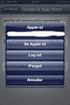 Har du glemt hvordan du loggede ind, da du oprettede din ansøgning? Når du skal logge på ansøgningssystemet for at tjekke dine beskeder, ansøgningens status eller eventuelt acceptere et tilbud om optagelse,
Har du glemt hvordan du loggede ind, da du oprettede din ansøgning? Når du skal logge på ansøgningssystemet for at tjekke dine beskeder, ansøgningens status eller eventuelt acceptere et tilbud om optagelse,
Kom godt i gang med I-bogen
 Kom godt i gang med I-bogen At åbne bogen Det allerførste, du skal gøre, for at kunne arbejde med i-bogen, er at aktivere den. Det gøres ved at oprette en konto på systime.dk og derefter aktivere bogen
Kom godt i gang med I-bogen At åbne bogen Det allerførste, du skal gøre, for at kunne arbejde med i-bogen, er at aktivere den. Det gøres ved at oprette en konto på systime.dk og derefter aktivere bogen
Guide til Virtuel Forflytning login.
 Guide til Virtuel Forflytning login. Når du er oprettet som bruger, kan du logge ind i systemet. Der er tre slags brugere af systemet: admin, vejleder og slutbruger. Admins har adgang til at oprette nye
Guide til Virtuel Forflytning login. Når du er oprettet som bruger, kan du logge ind i systemet. Der er tre slags brugere af systemet: admin, vejleder og slutbruger. Admins har adgang til at oprette nye
IT-VEJLEDNINGER TIL MAC
 IT-VEJLEDNINGER TIL MAC Indhold Din konto Trådløst internet Mail Videresend din mail Fronter Print / kopi IT regler Selvbetjening Fjernskrivebord Studiekort Bibliotek Videoovervågning Kontakt Dit brugernavn
IT-VEJLEDNINGER TIL MAC Indhold Din konto Trådløst internet Mail Videresend din mail Fronter Print / kopi IT regler Selvbetjening Fjernskrivebord Studiekort Bibliotek Videoovervågning Kontakt Dit brugernavn
Manual til at redigere på stafetforlivet.dk for holddeltagere
 Manual til at redigere på stafetforlivet.dk for holddeltagere Indhold Sådan tilmelder du dig et hold... 2 Sådan logger du ind på hjemmesiden... 8 Har du glemt dit kodeord?... 10 Sådan redigerer og ser
Manual til at redigere på stafetforlivet.dk for holddeltagere Indhold Sådan tilmelder du dig et hold... 2 Sådan logger du ind på hjemmesiden... 8 Har du glemt dit kodeord?... 10 Sådan redigerer og ser
Opsætningsvejledning efter opdatering (ghostning) af hybriderne
 Opsætningsvejledning efter opdatering (ghostning) af hybriderne Indholdsfortegnelse Login til Windows... 2 Aktivering af Office 365... 3 Kom i gang med Office 365 og OneDrive for Business... 4 Opsætning
Opsætningsvejledning efter opdatering (ghostning) af hybriderne Indholdsfortegnelse Login til Windows... 2 Aktivering af Office 365... 3 Kom i gang med Office 365 og OneDrive for Business... 4 Opsætning
Opdateret den 02.06.2014. Administrator manual. www.mintimeseddel.dk
 Administrator manual INDHOLD 1. Registration Overblik Dashboard Medarbejder 2. Opret ny medarbejder Navn og oplysninger Legitimation Rediger / slet medarbejder 3. Opret ny kunder Navn og oplysninger Legitimation
Administrator manual INDHOLD 1. Registration Overblik Dashboard Medarbejder 2. Opret ny medarbejder Navn og oplysninger Legitimation Rediger / slet medarbejder 3. Opret ny kunder Navn og oplysninger Legitimation
Sådan bruger du Facebook
 Sådan bruger du Facebook 1 Sådan kommer du på Facebook 2 Oprettelse af en Facebook-profil 3 Opsætte privatindstillinger, så kun venner kan følge med 4 Søge efter venner og bekendte 5 Skrive beskeder både
Sådan bruger du Facebook 1 Sådan kommer du på Facebook 2 Oprettelse af en Facebook-profil 3 Opsætte privatindstillinger, så kun venner kan følge med 4 Søge efter venner og bekendte 5 Skrive beskeder både
Manual til at redigere på stafetforlivet.dk for holdkaptajner
 Manual til at redigere på stafetforlivet.dk for holdkaptajner Indhold Sådan opretter du et hold... 2 Sådan logger du ind på hjemmesiden... 4 Har du glemt dit kodeord?... 5 Sådan redigerer og ser du oplysninger
Manual til at redigere på stafetforlivet.dk for holdkaptajner Indhold Sådan opretter du et hold... 2 Sådan logger du ind på hjemmesiden... 4 Har du glemt dit kodeord?... 5 Sådan redigerer og ser du oplysninger
Håndbog i brugen af Mødrehjælpens webmail
 Håndbog i brugen af Mødrehjælpens webmail Senest opdateret 18. november 2015/los Indholdsfortegnelse Generelt... 1 Indstil kompatibilitetsvisning... 2 Login på webmailen... 5 Ændring af adgangskode...
Håndbog i brugen af Mødrehjælpens webmail Senest opdateret 18. november 2015/los Indholdsfortegnelse Generelt... 1 Indstil kompatibilitetsvisning... 2 Login på webmailen... 5 Ændring af adgangskode...
IT-VEJLEDNINGER TIL PC
 IT-VEJLEDNINGER TIL PC IT-vejledninger Indhold Din konto Trådløst internet Mail Videresend din mail Fronter Print / kopi IT regler Selvbetjening Fjernskrivebord Studiekort Bibliotek Videoovervågning Kontakt
IT-VEJLEDNINGER TIL PC IT-vejledninger Indhold Din konto Trådløst internet Mail Videresend din mail Fronter Print / kopi IT regler Selvbetjening Fjernskrivebord Studiekort Bibliotek Videoovervågning Kontakt
WebLager brugervejledning. Version 2.00
 WebLager brugervejledning Version 2.00 Opdateret 2016-05-17 af Solveig Ketelsen Indholdsfortegnelse 1 Indledning... 3 2 Log på WebLager.dk... 4 3 Mit hus... 5 3.1 Visning af søgeresultater... 5 4 Hjælp...
WebLager brugervejledning Version 2.00 Opdateret 2016-05-17 af Solveig Ketelsen Indholdsfortegnelse 1 Indledning... 3 2 Log på WebLager.dk... 4 3 Mit hus... 5 3.1 Visning af søgeresultater... 5 4 Hjælp...
Sådan udfylder du ansøgningen Velkommen til ansøgningssystemet!
 Sa dan udfylder du ansøgningen om optagelse pa en kandidatuddannelse med kandidattilvalg Du kan kun søge om optagelse på kandidatuddannelse med kandidattilvalg, hvis du har afsluttet eller er i gang med
Sa dan udfylder du ansøgningen om optagelse pa en kandidatuddannelse med kandidattilvalg Du kan kun søge om optagelse på kandidatuddannelse med kandidattilvalg, hvis du har afsluttet eller er i gang med
Brugermanual. PoP3 og Outlook Express Webmail www.321mail.dk. Udarbejdet af IT-afdelingen 2005
 Brugermanual PoP3 og Outlook Express Webmail www.321mail.dk Udarbejdet af IT-afdelingen 2005 Indholdsfortegnelse 1. ÆNDRING AF OUTLOOK EXPRESS KONTO... 4 2. OPRETTELSE AF OUTLOOK EXPRESS KONTO... 6 2.1
Brugermanual PoP3 og Outlook Express Webmail www.321mail.dk Udarbejdet af IT-afdelingen 2005 Indholdsfortegnelse 1. ÆNDRING AF OUTLOOK EXPRESS KONTO... 4 2. OPRETTELSE AF OUTLOOK EXPRESS KONTO... 6 2.1
Vejledning til sms-afstemningssystem
 Vejledning til sms-afstemningssystem Indhold Om systemet... 1 Opret mig som bruger... 2 Log på... 3 Om afstemninger... 3 Opret en afstemning med forskellige svarmuligheder... 4 Tilføj svarmuligheder...
Vejledning til sms-afstemningssystem Indhold Om systemet... 1 Opret mig som bruger... 2 Log på... 3 Om afstemninger... 3 Opret en afstemning med forskellige svarmuligheder... 4 Tilføj svarmuligheder...
For andre browsere, se længere nede I dokumentet. Har du problemer med at åbne breve i Breve fra CA i internet explorer 11, prøv da følgende.
 For andre browsere, se længere nede I dokumentet Internet explorer 11 Har du problemer med at åbne breve i Breve fra CA i internet explorer 11, prøv da følgende. Tryk på Tandhjulet og efterfølgende på
For andre browsere, se længere nede I dokumentet Internet explorer 11 Har du problemer med at åbne breve i Breve fra CA i internet explorer 11, prøv da følgende. Tryk på Tandhjulet og efterfølgende på
Sæt YSMEN.DK på programmet til en klubaften - og giv hinanden gode råd.
 Sæt YSMEN.DK på programmet til en klubaften - og giv hinanden gode råd. En dreng sagde til sin far: Jamen, når I ikke havde computere, hvordan kom I så på nettet? Nettet er ikke noget problem for børn,
Sæt YSMEN.DK på programmet til en klubaften - og giv hinanden gode råd. En dreng sagde til sin far: Jamen, når I ikke havde computere, hvordan kom I så på nettet? Nettet er ikke noget problem for børn,
SIGIL Sådan opretter du en e- bog Step by Step
 SIGIL Sådan opretter du en e- bog Step by Step Af Gitte Winter Graugaard Nov. 2013, Sigil version 0.7.2 1 Her følger en intro skridt for skridt til at oprette en e- bog i SIGIL og publicere den på SAXO
SIGIL Sådan opretter du en e- bog Step by Step Af Gitte Winter Graugaard Nov. 2013, Sigil version 0.7.2 1 Her følger en intro skridt for skridt til at oprette en e- bog i SIGIL og publicere den på SAXO
Administration af UNI-Login i forbindelse med Biblo
 Administration af UNI-Login i forbindelse med Biblo Alle børn og børnebibliotekarer skal bruge det landsdækkende UNI-Login for at oprette en profil på www.biblo.dk. Langt de fleste skolebørn i DK har fra
Administration af UNI-Login i forbindelse med Biblo Alle børn og børnebibliotekarer skal bruge det landsdækkende UNI-Login for at oprette en profil på www.biblo.dk. Langt de fleste skolebørn i DK har fra
Brugermanual til MOBI:DO Make på ipad
 Brugermanual til MOBI:DO Make på ipad Introduktion Med MOBI:DO Make kan du oprette guides, som kan ses i MOBI:DO. En guide virker som en checkliste, der fører brugeren hele vejen igennem en arbejdsopgave.
Brugermanual til MOBI:DO Make på ipad Introduktion Med MOBI:DO Make kan du oprette guides, som kan ses i MOBI:DO. En guide virker som en checkliste, der fører brugeren hele vejen igennem en arbejdsopgave.
Brunata WebMon Brugermanual for beboer
 Brugermanual for beboer QB 10.1430 / 25.01.2011 Indhold Side Hvad er Brunata WebMon beboeradgang? 2 Hvem har adgang til systemet? 2 Din Browser 2 Sådan ændrer du skriftstørrelsen 2 Forsiden 3 Navngiv selv
Brugermanual for beboer QB 10.1430 / 25.01.2011 Indhold Side Hvad er Brunata WebMon beboeradgang? 2 Hvem har adgang til systemet? 2 Din Browser 2 Sådan ændrer du skriftstørrelsen 2 Forsiden 3 Navngiv selv
Indholdsfortegnelse. Login 1. Glemt password 2. Ændre personlige oplysninger 2. Min side 3. Global meldingsboks 5. Administrerede sager 7
 Klient Indholdsfortegnelse Login 1 Glemt password 2 Ændre personlige oplysninger 2 Min side 3 Global meldingsboks 5 Administrerede sager 7 Sagsoversigt 9 Oversigt sager 11 Statistik sager 12 Beskeder 14
Klient Indholdsfortegnelse Login 1 Glemt password 2 Ændre personlige oplysninger 2 Min side 3 Global meldingsboks 5 Administrerede sager 7 Sagsoversigt 9 Oversigt sager 11 Statistik sager 12 Beskeder 14
IT vejledning for Studerende
 IT vejledning for Studerende Computere På skolen anbefales det, at du kun bruger computere med Windows installeret. Apple/Mac eller computere med Linux installeret vil have problemer med at bruge nogen
IT vejledning for Studerende Computere På skolen anbefales det, at du kun bruger computere med Windows installeret. Apple/Mac eller computere med Linux installeret vil have problemer med at bruge nogen
Indholdsfortegnelse. Indholdsfortegnelse.. side 2. Adgang til webgraf 3. Opslag adresse... 4. Styring af layout.. 5. Zoom funktioner..
 Indholdsfortegnelse Indholdsfortegnelse.. side 2 Adgang til webgraf 3 Opslag adresse... 4 Styring af layout.. 5 Zoom funktioner.. 6 Panorere på skærmen. 7 Information om grafikken.... 8-10 Print et udsnit.....
Indholdsfortegnelse Indholdsfortegnelse.. side 2 Adgang til webgraf 3 Opslag adresse... 4 Styring af layout.. 5 Zoom funktioner.. 6 Panorere på skærmen. 7 Information om grafikken.... 8-10 Print et udsnit.....
Sådan installerer du Authenticator app en og logger sikkert ind i Aula
 1 Download Microsoft Authenticator til din smartphone fra App Store eller Google Play. Når du har downloaded app en skal du sætte den op til at logge på Aula. 2 Klik på Authenticator app en for at åbne
1 Download Microsoft Authenticator til din smartphone fra App Store eller Google Play. Når du har downloaded app en skal du sætte den op til at logge på Aula. 2 Klik på Authenticator app en for at åbne
Vi anbefaler, at du bruger Google Chrome som internetbrowser, da andre browsere (Explorer, Firefox osv.) kan give problemer med bookingen.
 Vejledning i at lave en booking UDEN login Vi anbefaler, at du bruger Google Chrome som internetbrowser, da andre browsere (Explorer, Firefox osv.) kan give problemer med bookingen. På hjemmesiden www.silkeborgkommune.dk
Vejledning i at lave en booking UDEN login Vi anbefaler, at du bruger Google Chrome som internetbrowser, da andre browsere (Explorer, Firefox osv.) kan give problemer med bookingen. På hjemmesiden www.silkeborgkommune.dk
Brug af gallerier på fotorammenviborg.dk
 Brug af gallerier på fotorammenviborg.dk En lille vejledning fra Margaret Skovsen Åbn din browser*) og tast navnet på dit galleri. Det vil typisk være af typen xxx.fotorammenviborg.dk eller xxxy.fotorammenviborg.dk,
Brug af gallerier på fotorammenviborg.dk En lille vejledning fra Margaret Skovsen Åbn din browser*) og tast navnet på dit galleri. Det vil typisk være af typen xxx.fotorammenviborg.dk eller xxxy.fotorammenviborg.dk,
Denne vejledning fortæller hvordan du får adgang til Min bolig første gang du logger på. hvordan du logger på første gang og får registreret dig som
 Kære beboer Denne vejledning fortæller hvordan du får adgang til Min bolig første gang du logger på. Den fortæller: hvordan du logger på første gang og får registreret dig som bruger af systemet hvordan
Kære beboer Denne vejledning fortæller hvordan du får adgang til Min bolig første gang du logger på. Den fortæller: hvordan du logger på første gang og får registreret dig som bruger af systemet hvordan
Indledning. MIO er optimeret til Internet Explorer. Læs endvidere under Ofte stillede spørgsmål.
 Indhold Indledning... 3 Søgefunktioner... 4 Søgning fra forsiden... 5 Søgning under menupunktet Instrument... 6 Sådan får man vist instrumenterne i en bestemt afdeling... 7 Sådan ændrer man status på et
Indhold Indledning... 3 Søgefunktioner... 4 Søgning fra forsiden... 5 Søgning under menupunktet Instrument... 6 Sådan får man vist instrumenterne i en bestemt afdeling... 7 Sådan ændrer man status på et
Kom godt i gang med EOLIS
 Kom godt i gang med EOLIS Kom godt i gang med EOLIS 1. Første gang du logger på... 3 2. Søg en debitor forsikret... 4 3. Hent debitorliste - alle kreditbeslutninger... 8 4. Hent debitorliste - for en specifik
Kom godt i gang med EOLIS Kom godt i gang med EOLIS 1. Første gang du logger på... 3 2. Søg en debitor forsikret... 4 3. Hent debitorliste - alle kreditbeslutninger... 8 4. Hent debitorliste - for en specifik
Brugervejledning til elever
 Brugervejledning til elever Velkommen til praktikpladsen.dk Indholdsfortegnelse: 1 Denne vejledning... 2 2 Rediger profil... 2 2.1 Sådan redigerer du din personlige profil... 3 2.2 Synlighed (over for
Brugervejledning til elever Velkommen til praktikpladsen.dk Indholdsfortegnelse: 1 Denne vejledning... 2 2 Rediger profil... 2 2.1 Sådan redigerer du din personlige profil... 3 2.2 Synlighed (over for
Introduktion til IT på IVA
 Introduktion til IT på IVA Logge på IVA s computere... 2 Mappen Dokumenter... 3 Email... 4 Studienet... 6 Print... 7 Logge af computeren... 8 Huskeliste... 9 Brug for hjælp... 9 (Denne guide er baseret
Introduktion til IT på IVA Logge på IVA s computere... 2 Mappen Dokumenter... 3 Email... 4 Studienet... 6 Print... 7 Logge af computeren... 8 Huskeliste... 9 Brug for hjælp... 9 (Denne guide er baseret
Vejledning i brug af MiljøGIS.
 NOTAT Naturplanlægning, naturprojekter og skov J.nr. NST-3379-00005 Ref. MOBKI/TRDIP/KINIE Den 11. februar 2014 Vejledning i brug af MiljøGIS. Indholdsfortegnelse Introduktion... 3 1. Fremsøgning af lokalitet...
NOTAT Naturplanlægning, naturprojekter og skov J.nr. NST-3379-00005 Ref. MOBKI/TRDIP/KINIE Den 11. februar 2014 Vejledning i brug af MiljøGIS. Indholdsfortegnelse Introduktion... 3 1. Fremsøgning af lokalitet...
PSYKIATRIENS VIKARCENTER. MinTid. Quickguide. Version 6.0
 PSYKIATRIENS VIKARCENTER MinTid Quickguide Version 6.0 Psykiatriens Vikarcenter Vi glæder os til at du kommer på Min Tid. Systemet giver dig adgang til bedre planlægning, vagtbørsen og muligheden for at
PSYKIATRIENS VIKARCENTER MinTid Quickguide Version 6.0 Psykiatriens Vikarcenter Vi glæder os til at du kommer på Min Tid. Systemet giver dig adgang til bedre planlægning, vagtbørsen og muligheden for at
Mini-guide for opdatering af hjemmesiden for. SOIF www.soif.dk
 Mini-guide for opdatering af hjemmesiden for SOIF www.soif.dk Senest opdateret: 03-07-2009 Indholdsfortegnelse 2 Indholdsfortegnelse 2 Lidt generelt om KlubCMS 3 Brugere/Brugergrupper 3 Sideopbygning:
Mini-guide for opdatering af hjemmesiden for SOIF www.soif.dk Senest opdateret: 03-07-2009 Indholdsfortegnelse 2 Indholdsfortegnelse 2 Lidt generelt om KlubCMS 3 Brugere/Brugergrupper 3 Sideopbygning:
TAST. på mit 3F DAGPENGE
 TAST på mit 3F DAGPENGE 2 Faglig Fælles Akasse Med www.mit3f.dk kan du udfylde dagpengekortet på nettet. Det kræver, at du har en kode til at logge ind. Du kan læse mere om koder på hjemmesiden. Gå ind
TAST på mit 3F DAGPENGE 2 Faglig Fælles Akasse Med www.mit3f.dk kan du udfylde dagpengekortet på nettet. Det kræver, at du har en kode til at logge ind. Du kan læse mere om koder på hjemmesiden. Gå ind
Et tilbud til alle forældre
 Et tilbud til alle forældre Vejledning Bredagerskolen www.bredagerskolen.dk Vejledning ForældreIntra Bredagerskolen 1 December 2008 Kære forældre. Fra januar 2009 vil vi som noget nyt benytte os af ForældreIntra.
Et tilbud til alle forældre Vejledning Bredagerskolen www.bredagerskolen.dk Vejledning ForældreIntra Bredagerskolen 1 December 2008 Kære forældre. Fra januar 2009 vil vi som noget nyt benytte os af ForældreIntra.
Brugervejledning til www.sundhedspaedagogik.net
 Brugervejledning til www.sundhedspaedagogik.net Af Inger Hindhede Kjær (28.02.2013) Indholdsfortegnelse 1 Introduktion til platformen... 2 2 Login processen... 3 2.1 Login på siden... 3 2.2 Sådan logger
Brugervejledning til www.sundhedspaedagogik.net Af Inger Hindhede Kjær (28.02.2013) Indholdsfortegnelse 1 Introduktion til platformen... 2 2 Login processen... 3 2.1 Login på siden... 3 2.2 Sådan logger
Kom hurtigt og godt i gang med WebPatient. Vægtkontrol
 et interaktivt skema til måling af Vægtkontrol 1. Når du har modtaget en mail eller en SMS fra din læge skal du i adressefeltet i din internetbrowser skrive https://www.web-patient.dk Eller du kan klikke
et interaktivt skema til måling af Vægtkontrol 1. Når du har modtaget en mail eller en SMS fra din læge skal du i adressefeltet i din internetbrowser skrive https://www.web-patient.dk Eller du kan klikke
Manual til at redigere på stafetforlivet.dk for holdkaptajner
 Manual til at redigere på stafetforlivet.dk for holdkaptajner Indhold Sådan opretter du et hold... 2 Sådan logger du ind på hjemmesiden... 4 Har du glemt dit kodeord?... 5 Sådan redigerer og ser du oplysninger
Manual til at redigere på stafetforlivet.dk for holdkaptajner Indhold Sådan opretter du et hold... 2 Sådan logger du ind på hjemmesiden... 4 Har du glemt dit kodeord?... 5 Sådan redigerer og ser du oplysninger
Manual til at redigere på stafetforlivet.dk for holddeltagere
 Manual til at redigere på stafetforlivet.dk for holddeltagere Indhold Sådan tilmelder du dig et hold... 2 Sådan logger du ind på hjemmesiden... 4 Har du glemt dit kodeord?... 5 Sådan ser du oplysninger
Manual til at redigere på stafetforlivet.dk for holddeltagere Indhold Sådan tilmelder du dig et hold... 2 Sådan logger du ind på hjemmesiden... 4 Har du glemt dit kodeord?... 5 Sådan ser du oplysninger
